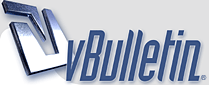
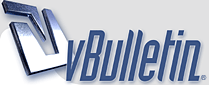 |
[מדריך] חיתוך עיצוב על ידי ImageReady - למתחילים .
מדריך חיתוך והפיכה למסמך HTML באמצעות Adobe Image Ready CS – עברית . שלב פתיחת העיצוב : גררו את מסמך הPSD לתוכנה Adobe Image Ready CS . שלב בחירת כלי החתיכה : לחצו על הכלי " כלי פריסה " ניתן לפתיחת מהירה באמצעות המקש "K" . (תמונה בחירת הכלי החתיכה) שלב חיתוך התמונה : צרו ריבוע פרוסה ע"י משיכת לחיצת העכבר על התמונה שאתם רוצים לחתוך . (תמונה שלב חיתוך התמונה) שלב בחירת האפשרויות : לכניסה לאפשרויות אלו בחרו את הפרוסה על ידי מקש ימני ואז לחיצה שמאלית כפולה . (תמונה בחירת האפשרויות) שלב האפשרויות : בשלב זה כל אחד צריך לעשות לפי רצונו ולפי עבודו, ולכן לא אוכל להדריך אתכם בשלב זה . (תמונה שלב האפשרויות) שלב שמירת בקוד HTML+תמונות : כדי להיכנס לאפשרות השמירה צריך ללחוץ על המקשים:Ctrl+Shift+Alt+S . (תמונה שלב שמירת בקוד HTML+תמונות ) השמירה מתבצעת על ידי תיקייה וקובץ Html, תיקיית תמונות(הפרוסות), קובץ Html אשר מכיל את הקוד . ( לבעלי תוכנה בעברית ישמר כ "תמונות", לבעלי תוכנה אנגלית ישמר כ images"" .) אם שם מסמך ה – Psd יהיה בעברית, לדוגמא "ללא שם", שמות התמונות יהיו ללא שם-1 , ללא שם-2 , וכולי .. בשום אופן האייסיקיו שלי אינו מוקד תמיכה לשום בעיה ושום מדריך, לשם כך האימייל : SBZ@bezeqint.net המדריך נכתב לחבר ופורסם כדי שלא סתם ישב במחשב, אין להעתיק / לשכתב / לשנות / לפרסם, את המדריך בשום צורה בשום דרך ובשום מקום ללא אישורי . המדריך נכתב על פי ולפי על התוכנה Adobe Image Ready CS גרסא 8.0 בעברית . ( כולל צילומי התמונות ) ממממ, חבר ביקש שאני אלמד אותו אז השקעתי כחבר טוב;P, וזה מה שיצא . אז פרסמתי בשביל אלו שמתחילים ד"א, חיתוך בImageReady לא הכי מקצועי ולא הכי תקני, אז אל תקחו ברצינות :-D אמממ, תגובות :) |
יפה לך
תודה |
פשששש יופי של השקעה,כל הכבוד חבר:)
|
ההשקעה יפה והכל, אבל חתכת פה תמונות שהם צבע בלבד ללא אפקט, זה לא יעיל בכלל, כשאפשר להגיע לאותה תוצאה בלי בעיה... לא הסברת דברים חשובים..
|
כל הכבוד על ההשקעה :)
|
תודה רבה על ההשקעה אחי
|
איזו השקעה אחי!:)
עשית את המדריך והכל יצא פצצה!:) |
| כל הזמנים הם GMT +2. הזמן כעת הוא 15:58. |
מופעל באמצעות VBulletin גרסה 3.8.6
כל הזכויות שמורות ©
כל הזכויות שמורות לסולל יבוא ורשתות (1997) בע"מ